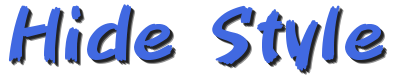ブログやウェブサイトを運用している方で、「自分のサイトの表示が遅い!」と感じたことはないでしょうか?
私もその一人でした。
ただ、サイト移転となるとその難易度の高さゆえ、つい尻込みしてしまいます。
特に今はWordPressでサイトを運用していることが多いので、このシステムを丸ごと移転するとなると結構ハードルは高いです。
実際私も他のブログで紹介されてる方法(プラグインでWordPressをまとめてダウンロードし、移転先でファイルを展開する方法)で移転を試みましたが、移転先でファイルを展開できないなどある程度、サーバーでのWordPress運用に慣れ親しんでいても難しく感じます。
そこで、今回は4月3日にエックスサーバから正式リリースされた「WordPress簡単移行」が簡単にサイト移転ができるということなので、これを使ってサイト移転をしてみたいと思います。
【関連記事】
-

-
表示の遅いサイトは損してる?! 表示スピードを速くする方法
ブログやウェブサイトを運営していると必ず直面することが、サイトの表示スピード改善です。 実際ウェブサイトにアクセスしたときに5秒以上かかると私自身も表示の遅さに少しストレスを感じます。 ...
続きを見る
WordPressの引越がこんなに簡単!
エックスサーバーへのWordPress引越しはたったの4ステップです!
1.まずは「インフォパネル」へログイン後、「サーバーパネル」>「WordPress簡単移行」をクリック。
2.つぎに、 ①に移行元サーバー(現在利用しているサーバー)のドメイン(※※※.com等)、
②にWordPressのユーザー名、
③にWordPressのパスワード、
④にエックスサーバーのURLを入力します。
①と④のドメインは同じになります。

ここで注意しておきたいことは、「WP SiteGuard」などのセキュリティ強化プラグインを導入して画像認証やログインアドレスの変更を行っている場合はその機能を解除しておく必要があります。
3.エックスサーバーで利用するURLを④に入力します。基本的には①と同じです。①~④全て入力できたら「確認画面へ進む」をクリックし、内容を確認して問題なければ「移行を開始する」実行します。

4.次のような画面が出てきたら移転終了です。
たったこれだけで終了です。
移行にかかる時間はサイトコンテンツの容量にもよりますが、私のサイトの場合、約10分で終了しました。
とても簡単にサーバー移転ができると思いませんか?
ドメインのネームサーバーを変更
サイト移転が完了したら、次はドメインのネームサーバーを変更します。
これは、全世界のWebサーバーが移転元のサーバーに向いているのを新しく移転先に振り向ける作業です。
エックスサーバーでは下記のネームサーバーをドメインに設定します。
ネームサーバー1 ns1.xserver.jp
ネームサーバー2 ns2.xserver.jp
ネームサーバー3 ns3.xserver.jp
ネームサーバー4 ns4.xserver.jp
ネームサーバー5 ns5.xserver.jp
ドメインのネームサーバー変更はドメインの管理業者ごとに異なりますので、今ドメインを管理されている業者様のホームページ等を確認して実施しましょう。
確認作業を実施!
実際に移転ができているかどうか、確認していきましょう。
エックスサーバーでは、1.動作確認用URLを発行し、確認する方法と、2.動作確認を行うパソコンのhostsファイルを編集する方法がありますが、WordPressは1.だとうまく動作しないことがあるので、2.のhostsファイルを変更して確認します。
2.の設定は、サーバーを移転したばかりだとその情報が全世界のインターネットサーバーに伝わっていないため、ブラウザで移転したサイトのURLを指定しても移転元につながる可能性があります。
そこで、エックスサーバーに直接見に行く設定を行います。
- エックスサーバーのサーバーパネルから「サーバー情報」をクリック。

- するとサーバーのIPアドレスが確認できるのでそれを書き留めておきます。

- 自分のパソコンのWindows>スタートボタンをクリックし、メモ帳を右クリックして管理者として実行をクリックします。

- 「C:\WINDOWS\system32\drivers\etc\hosts」(Windows7,8,10の場合)のhostsファイルを開きます。

- 最後の行に「※.※.※.※(2.のエックスサーバーIPアドレス) hidesytle.info(移転先エックスサーバーのドメイン名)」を入力し、上書き保存します。IPアドレスとドメイン名の間は半角スペースを挿入します。

- Webブラウザのアドレスバーに5.の(IPアドレス)+(ドメイン名)を入力してサイトが表示されれば、移転先のWebサイトが見えていますので、問題なく動作しているか確認しましょう。
まとめ
サイトの移動は正直言ってハードルが高いと思っていましたが、実際やってみるとそんなに難しくなかったという印象です。
これは今回ご紹介したエックスサーバーの「WordPress簡単移行」がそのハードルを低くしてくれていることは間違いありません。
もちろんサーバー自体の性能にも満足しています。
また、エックスサーバーでは、レンタルサーバー契約中であればドメインの使用料を無料にするキャンペーンを行っていることがあります。
そのキャンペーンではドメイン新規取得だけでなく現在使用している他社で取得したドメインをエックスサーバーへ移管するものも無料の対象にしていますので、それを利用すれば他社で支払していたドメイン使用料は不要になります。
| ただし、キャンペーンを行っているドメインの属性(.com、.infoなど)範囲が指定されていますので、そのキャンペーンも利用してドメイン移管をされることを考えている場合は、現在使用しているドメインがエックスサーバーへ移管できるかどうか十分ご確認をお願いいたします。 |
このようにキャンペーンも利用すればかなりお得な値段で、高性能のレンタルサーバーが利用できますのでドメインの移管も含めてエックスサーバーへの移転を検討されるといいと思います。